功能超強大的路由器還附帶NAS功能!Synology RT6600ax Wi-Fi 6 路由器開箱評測分享
想要將家中或者辦公環境的網路速度提升嗎?最近中華電信煽起一波 500/250 M光纖網路上網搶購潮,一當您的網際網路速度加快了,但環境中的 Router 速度也要能夠對應才行啊!在家用環境下,一般觀賞4K串流影片其實 100/20 M 的網速就夠用,不過一但隨著家庭成員各自觀賞時就有可能造成影響。目前 PS5 遊戲機越來越好買了,但是很多人選擇數位下載遊戲,這時也考驗網際網路的下載速度,畢竟一部遊戲通常容量都超過 1GB,若網路速度太慢可能晚上下載隔天才能暢玩了!可別以為網路速度加快了一切就沒煩惱,因為無線網路的穩定性特別要考驗無線路由器的品質,而 Synology 最近推出了 RT6600ax Wi-Fi 6 路由器,不但擁有最先進最快速的三頻 Wi-Fi 6 標準,可提供合計最高 6.6 Gbps 無線傳輸量,而且還有彈性的 2.5GbE 連接埠可設成 LAN 或 WAN!

其實 RT6600ax Wi-Fi 6 路由器不僅僅有上述介紹的功能,Synology 還大放送了許多 NAS 的功能在內,除了可以當作檔案伺服器來存取資料之外,也能藉由它來播放多媒體檔案喔!
RT6600ax Wi-Fi 6 路由器三大亮點
新增支援 VLAN 隔離網路功能、還有防火牆設定、流量控制以及 VPN 等功能,確保網路環境的安全!
搭配手機 App DS router 易用性最高,可以輕鬆建立 WiFi 網路,還有家長監護等功能全都整合到行動 App 中(電腦網頁介面亦可),隨時隨地掌控家中或工作環境的網路!
三、高效能:
使用高通四核心 1.8 GHz 處理器,比現有機種 RT2600ac 效能更強,同時可連線數量超過 200 個裝置!

Synology RT6600ax Wi-Fi 6 路由器開箱
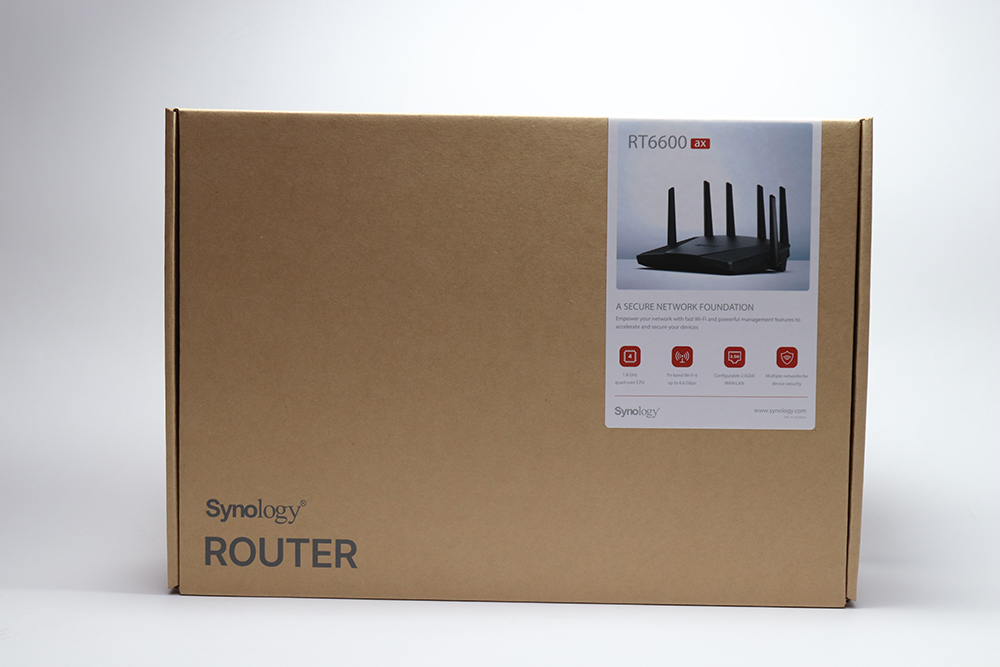
Synology RT6600ax Wi-Fi 6 路由器包裝非常環保!

盒裝內除了使用手冊之外,還有 RT6600ax 路由器本體、供電用的變壓器,以及一條 RJ-45 網路線

變壓器的質感很好,插頭可以拆卸(不過沒有隨附他其國家的版本)

RT6600ax 的外型設計非常帥氣!還有配置六根天線看起來就很威啊!

近看一下前面板中央有散熱孔,有點像是跑車的進氣孔設計

上方兩側有特別設計的散熱孔,正面落塵可以擋住
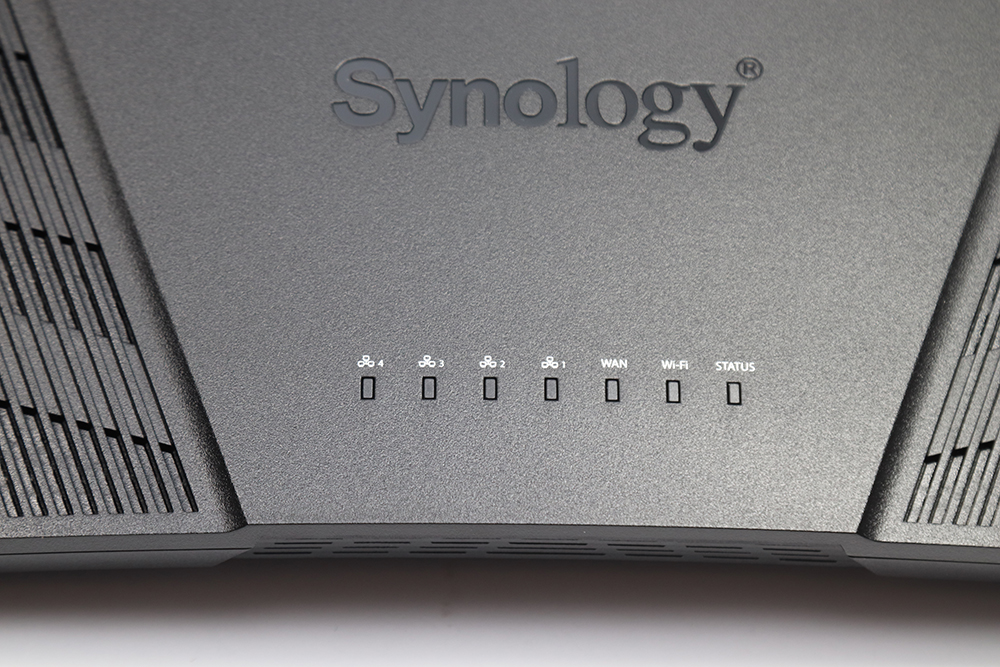
上方有狀態指示燈

右側有 WPS 和 Wi-Fi 按鍵

側面下方也有美美的散熱孔

來看看背面~

左方有一組 USB 3.2 Gen 1 x 1 和 WAN Port,中間黃色區塊則是有四組 LAN Port,其中左一網速達 2.5Gbps,可以視需求設定成 WAN 用

開關機按鍵、Reset 以及 DC IN 則是在右側

底部可看到大面積的散熱孔,還有可以壁掛的設計
安裝與設定
Synology RT6600ax Wi-Fi 6 路由器安裝的方式相當簡單!只要用手機或平板電腦下載 Synology 的 「DS router」APP 來安裝設定;先將路由器開機並將 WAN 以網路線對接到連網際網路的數據機或其它已連網際網路的分享器或 HUB,開機後不久在APP內就會辨識到 RT6600ax Wi-Fi 6 路由器。
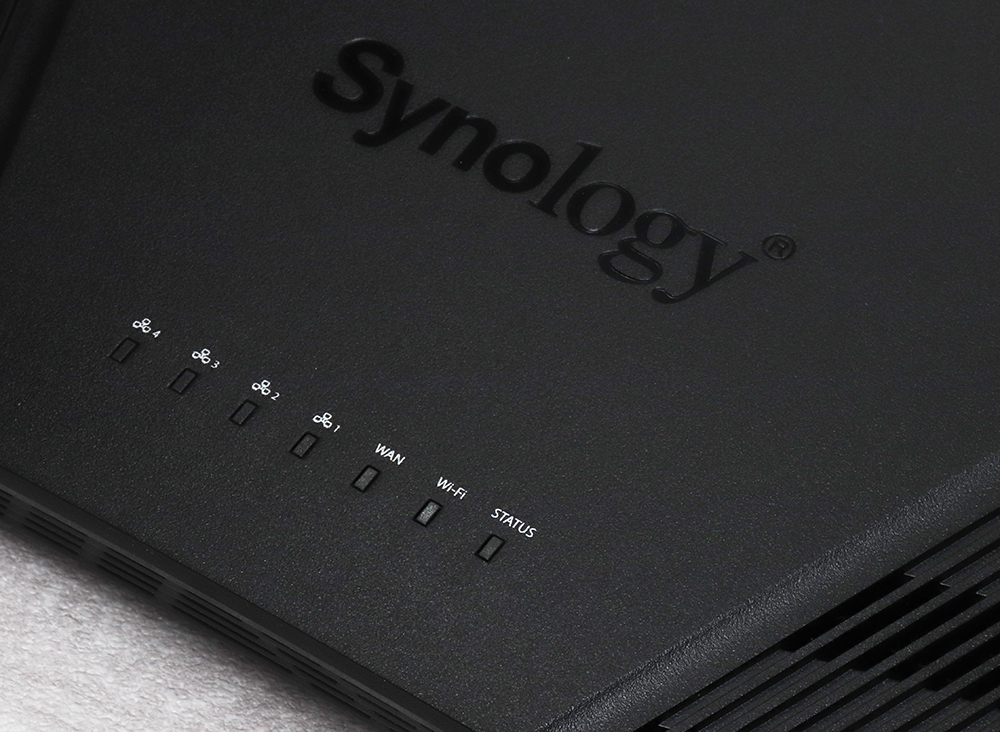
正確安裝後,面板上的指示燈會依狀態的不同的恆亮或閃爍
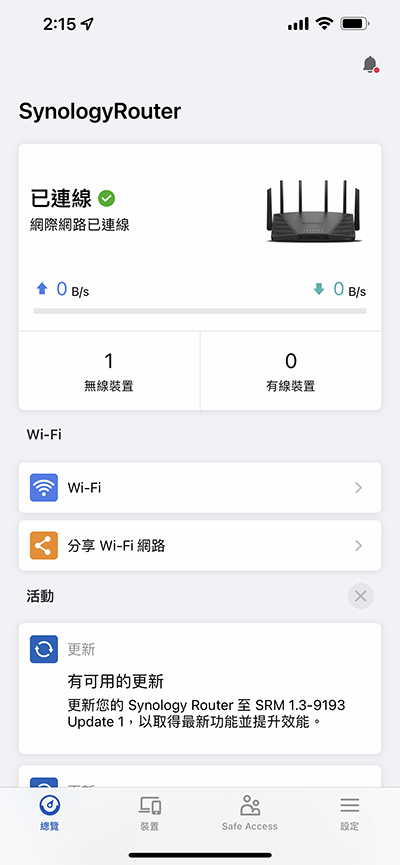
辨識到裝置與設定好 Wi-Fi SSID 與密碼後,就可以開始來操作 APP 的功能囉~若韌體有更新版本也會有提醒來更新~
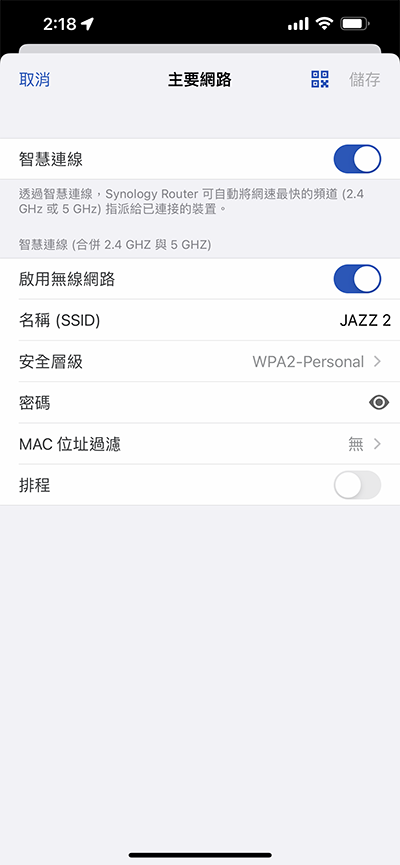
例如我將 SSID 命名為「JAZZ 2」,並且選擇將 2.4GHz 與 5GHz頻段合併的智慧連線方式,這樣不管你要設定什麼智慧裝置都只要指向同一個 SSID 即可(很多智慧家電目前還只有 2.4GHz頻段)
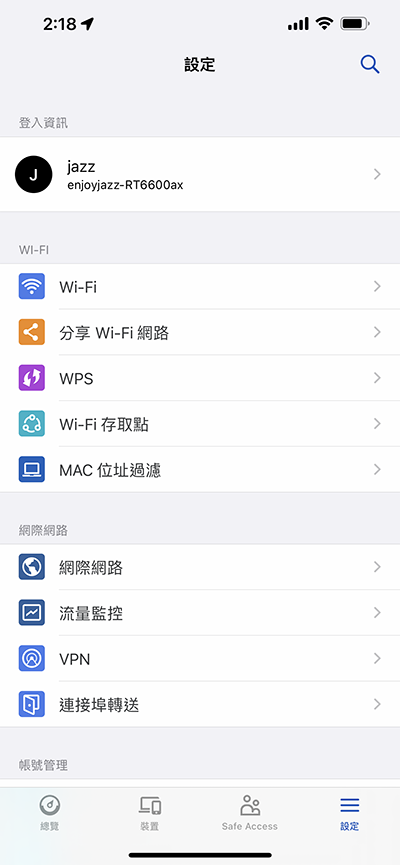
我們來看看這個 APP 的介面與功能;可以看到可以設定 Wi-Fi、分享Wi-Fi 網路(以QRCODE來掃描加入)、新增 Wi-Fi 存取點、監控網際網路狀態與連線裝置的流量狀態、設定 VPN..
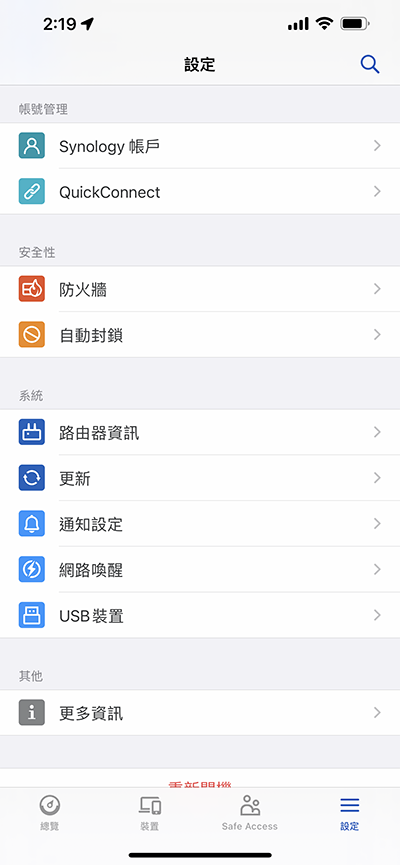
另外在手機上也能還能設定安全性設定的功能像是:防火牆、封鎖指定的 IP 裝置,也能掌握路由器網路與使用資訊(含控制路由器的 LED 是否要點亮設定),以及是否要斷掉與路由器接駁的 USB 裝置(可做檔案伺服器用)
豐富的網頁版介面還有最基本的 NAS 功能!
除了 APP 之外,也能藉由登入網頁版的介面來控制更豐富的功能,介面有點像是 NAS 操控,也能安裝一些軟體套件,來強化這台路由器的功能,猶如一台入門的 NAS !

網頁版的使用介面也是簡單好用,完全沒有學習障礙,我第一次操作就完全上手!
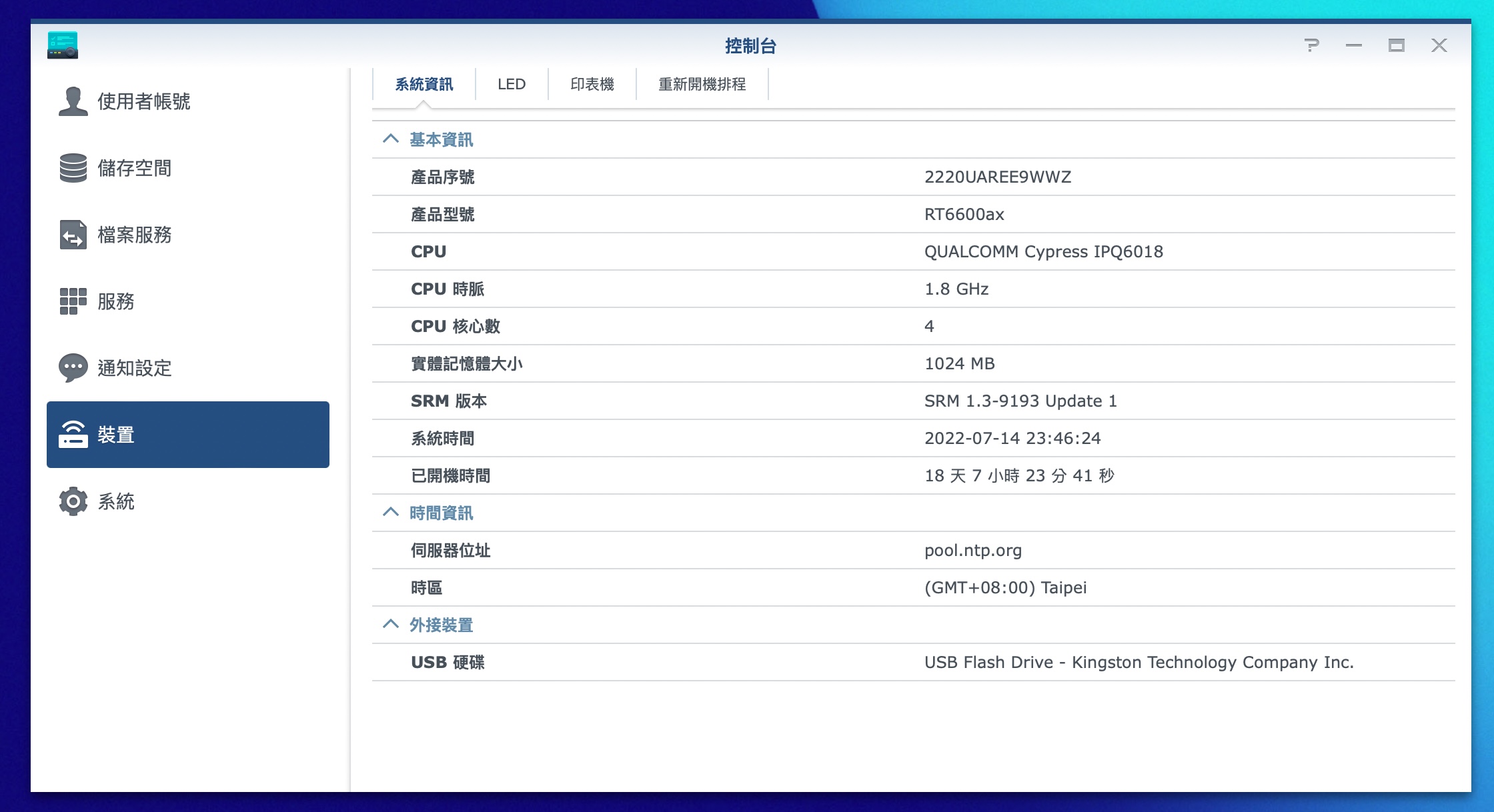
這邊也可以看到此路由器的系統資訊,例如使用的處理器資訊、記憶體容量、已開機的時間(撰文時以測試超過18天,非常穩定毫無狀況!),以及有裝上的 USB 裝置名稱(示範的是安裝一個 USB 隨身碟)
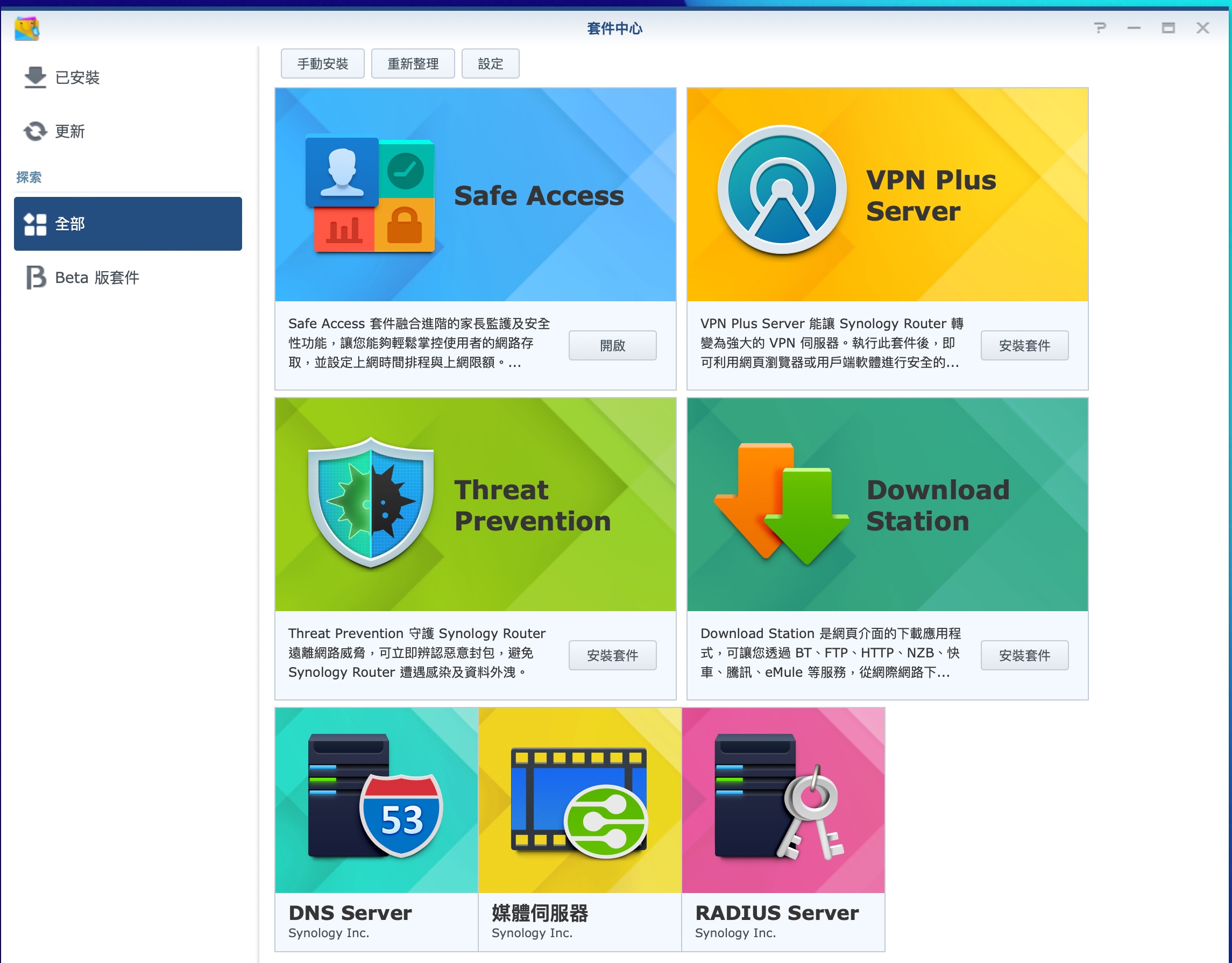
這邊可以看到已安裝與可以安裝的套件有哪些,點選就能執行與設定
使用者規則設定很強大!
透過「Safe Access 」套件,它融合進階的家長監護及安全性功能,能夠輕鬆掌控使用者的網路存取,並設定上網時間排程與上網時間額度。亦可藉由網站過濾器保護特定使用者,並封鎖危險網站以免區域網路內的裝置受害!
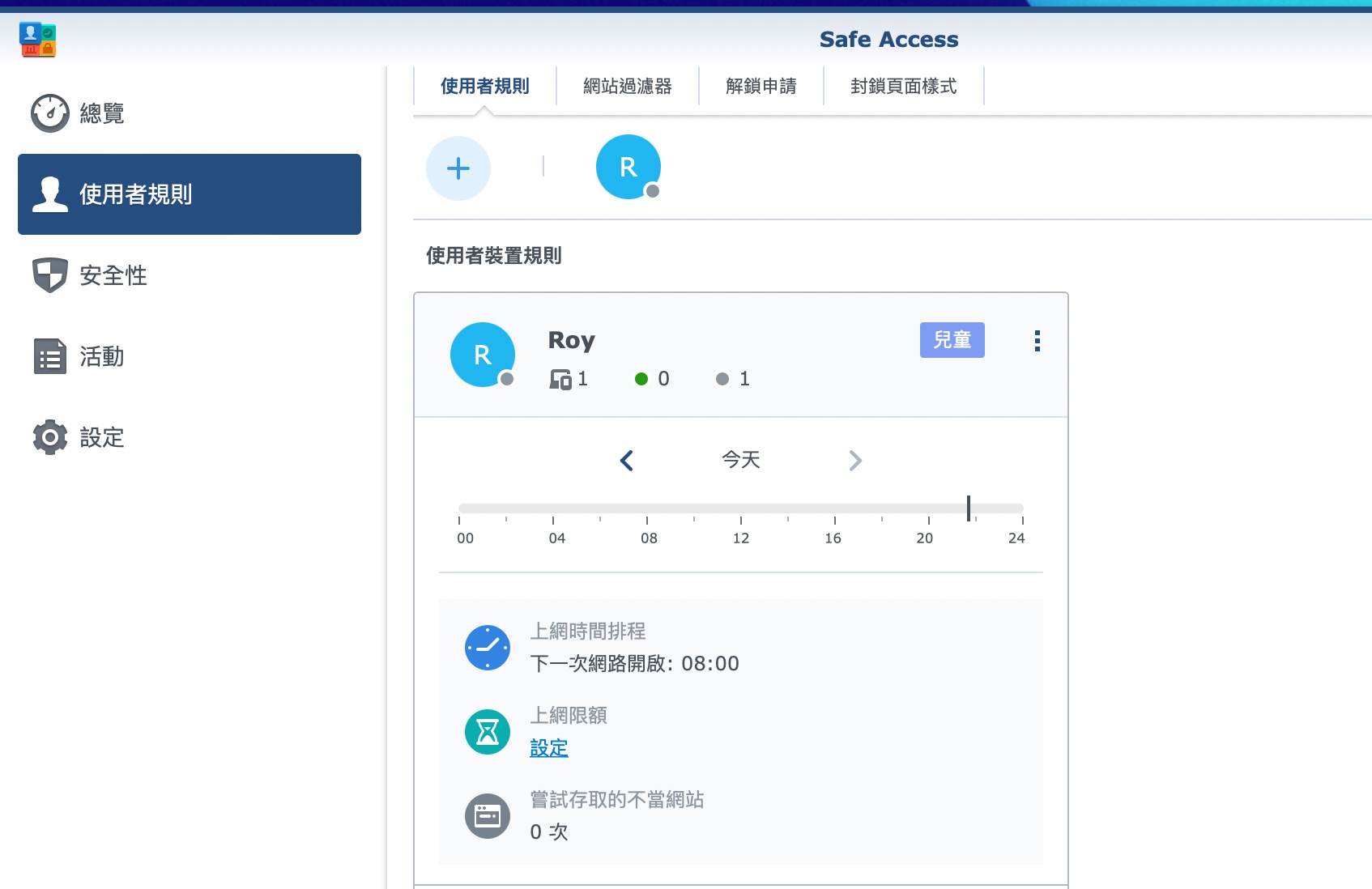
例如我們可以針對小孩子會使用的連網裝置做使用規則的設定,包含剛提及的上網時段與使用時間。網路過濾器的設定可以避免幼兒不小心點選不該開啟的網站,以避免發生消費或是色情暴力的資訊發生!
簡易版的 NAS 功能搭配好用的附加套件
Download Station 是網頁介面的下載應用程式,可透過 BT、FTP、HTTP、NZB、快車、騰訊、eMule 等服務,從網際網路下載檔案,訂閱 RSS 摘要來立即掌握最新最熱門的 BT 檔資訊。自動解壓縮的服務可在每次檔案下載至 Synology Router 的時候,自動執行解壓縮。使用 Download Station 時,不但可以從檔案空間分享網站下載檔案,同時還能透過 BT 搜尋功能中系統預設和自行新增的搜尋引擎,尋找 torrent 檔案!
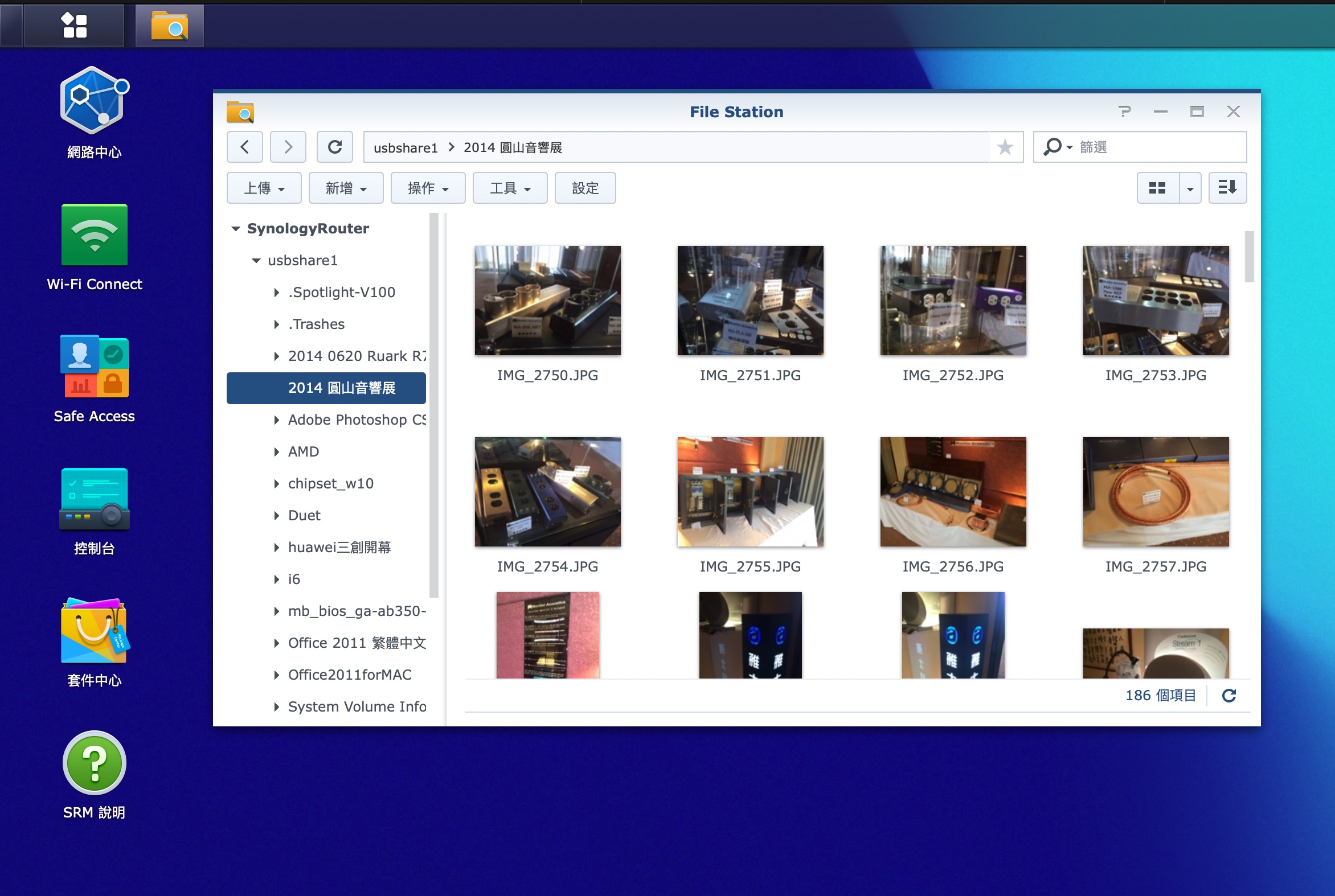
一般家用者購買 NAS 除了用來備份資料之外,也是想在同一個聯網環境下的電腦甚至行動裝置,來存取裡面的資料。而 RT6600 ax 也是提供這樣的功能,只要下載 File Station 套件,就能存取例如放置在 RT6600ax 上 USB port 的 USB 資料存取設備喔!

而且除了可以存取 USB 儲存裝置內的檔案外,還可以直接點選多媒體檔案來瀏覽播放喔!
好用的媒體伺服器
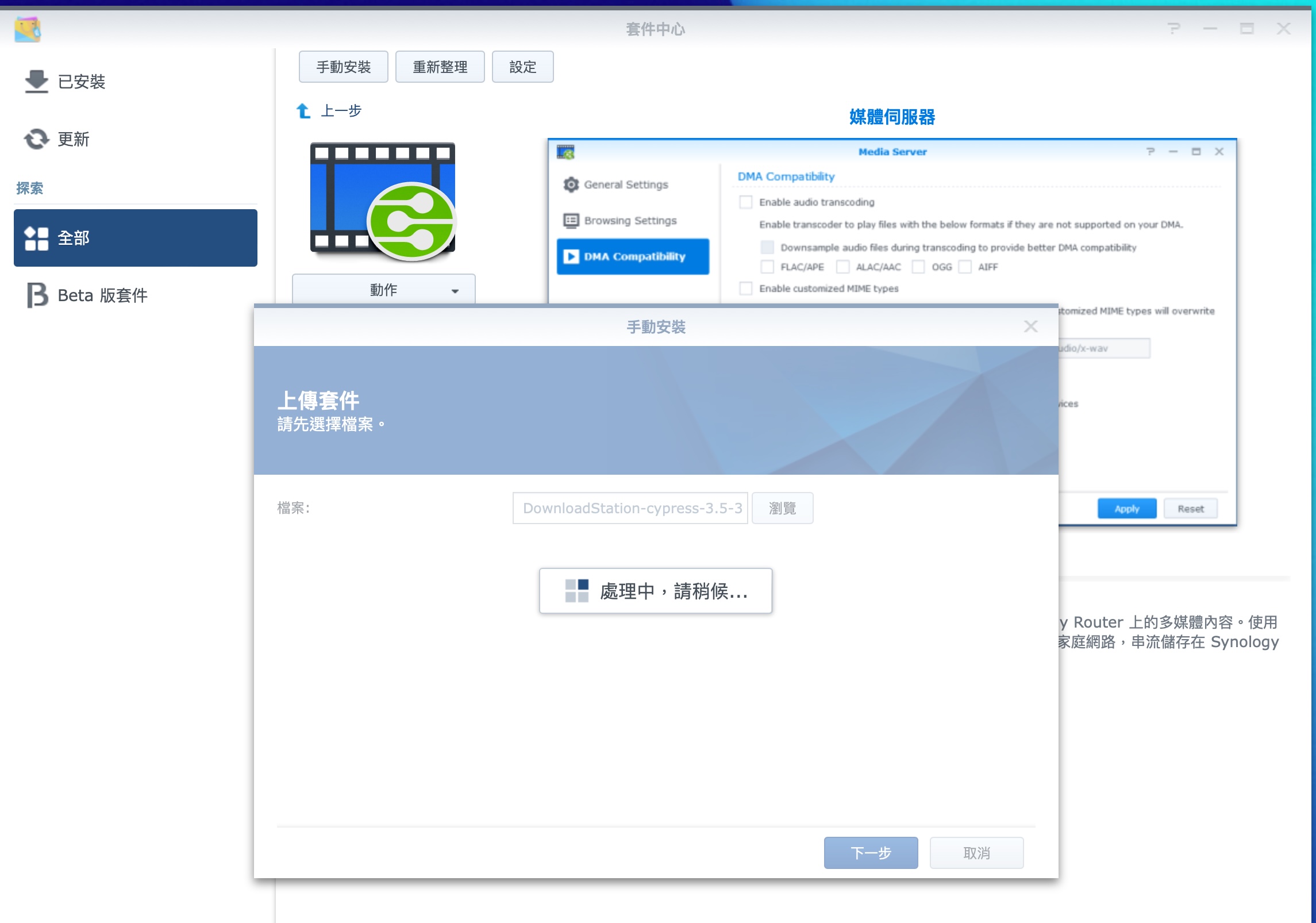
可以隨時自行安裝套件!(上圖示範的是安裝「媒體伺服器」套件)
媒體伺服器提供多媒體服務,可讓您透過 DLNA/UPnP 家用裝置瀏覽並播放 Synology Router 上的多媒體內容。使用媒體伺服器,您也可以輕鬆地將這些裝置 (例如:電視機和立體音響系統) 連結至您的家庭網路,串流儲存在 Synology Router 裡的多媒體檔案來享受音樂、照片和影片。
RT6600ax 其它特色
速度更快 -與現有機種 RT2600ac 相比CPU 處理封包的速度提升高達 2.75 倍,享受順暢的網路體驗。
連線裝置更多- 同時連線數量與現有機種 RT2600ac 相比提升高達 4 倍,不論是家中或是工作環境,通常都會有多台裝置需要同時使用網路,根據 Synology LAB 實測 RT6600ax 可以支援多達 200 台裝置連線!
內建 2.5 GbE 連接埠-當 WAN 可以申請超過 1G 的網路,讓本地端裝置可以享受更高速度;假如 電腦有 2.5GbE 網卡,就可以直接對接,或是有 2. (sdyouthservices.org) 5GbE 的 switch,接在 RT6600ax 後讓其他裝置可以提升速度。
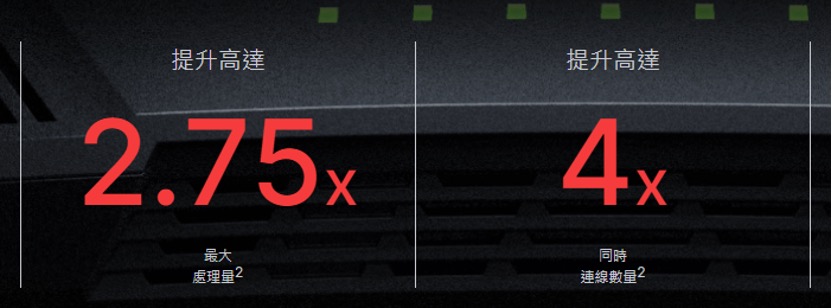
RT6600ax 不論是連線速度或是連線裝置都比現有機種 RT2600ac 更快更多!

透過 RT6600ax 的 2.5GbE 連接埠,可配置為 WAN 或 LAN 使用,藉此支援超高速網路方案或高效能裝置。
Wi-Fi 訊號強度測試

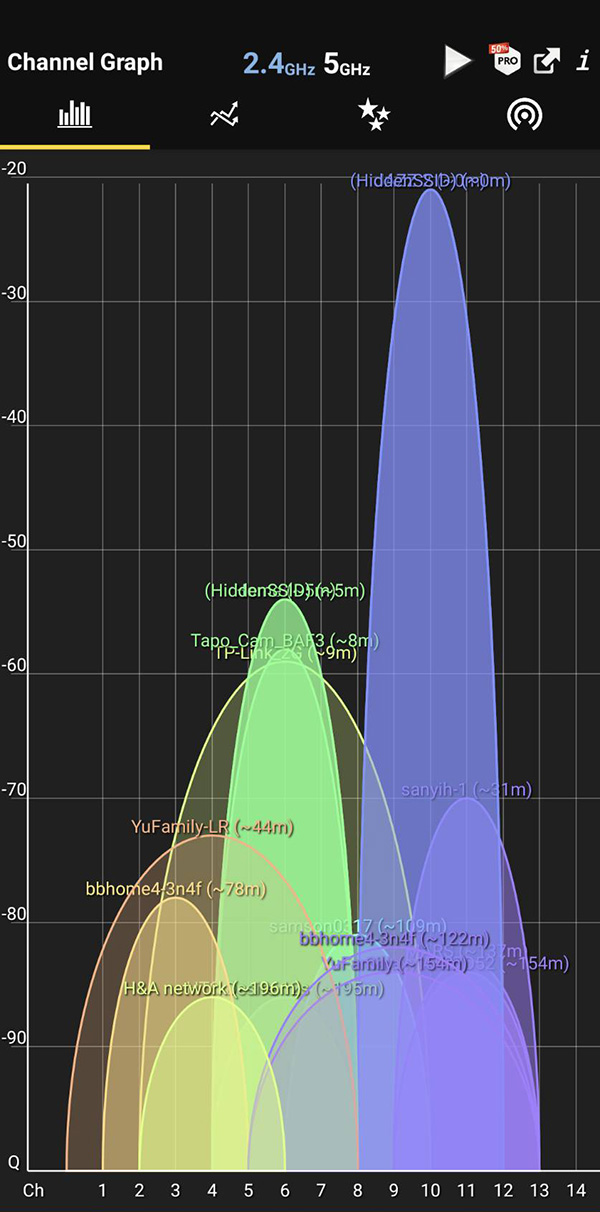

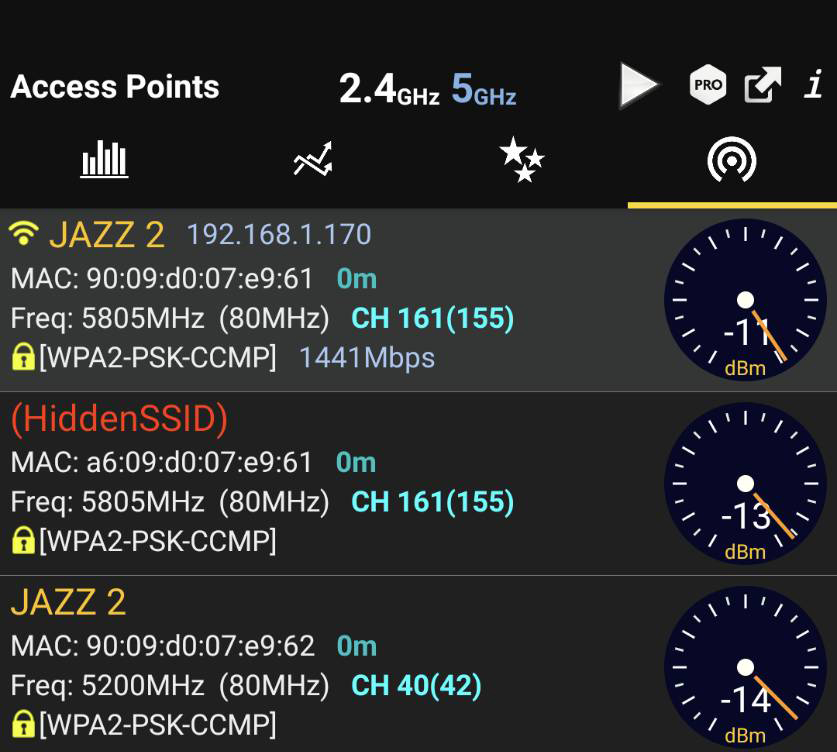
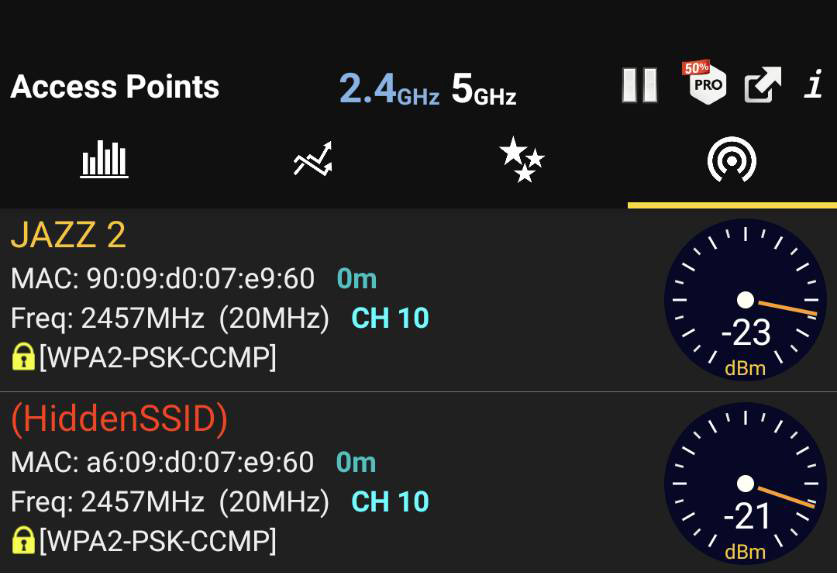
在實際距離路由器約兩米的 5GHz 頻段訊號強度為 -23dBm
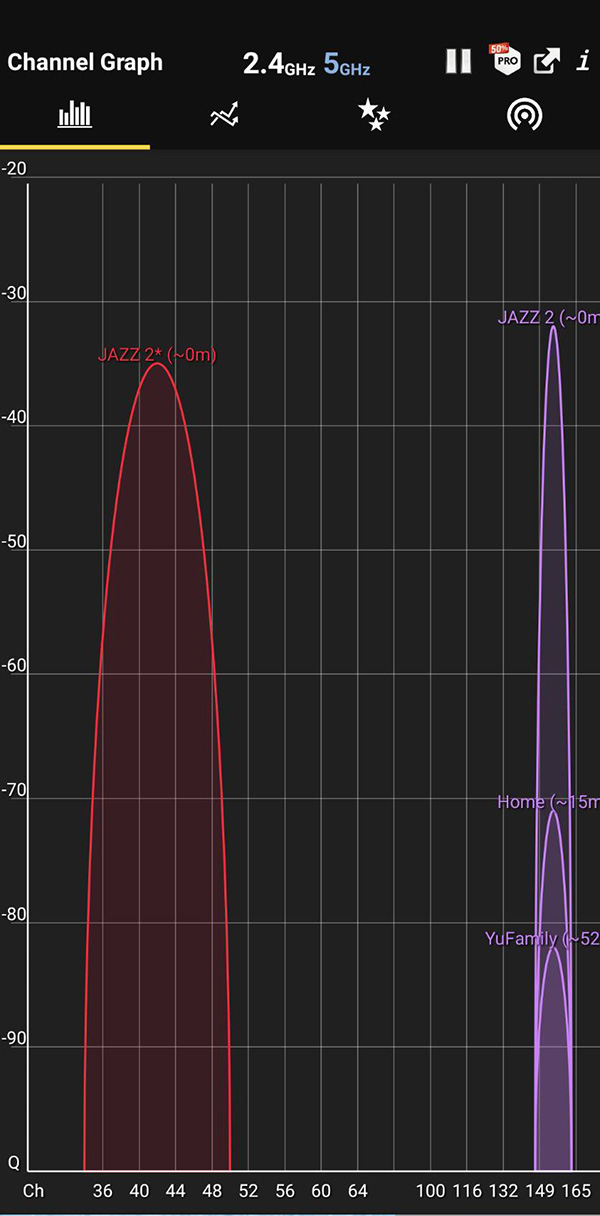

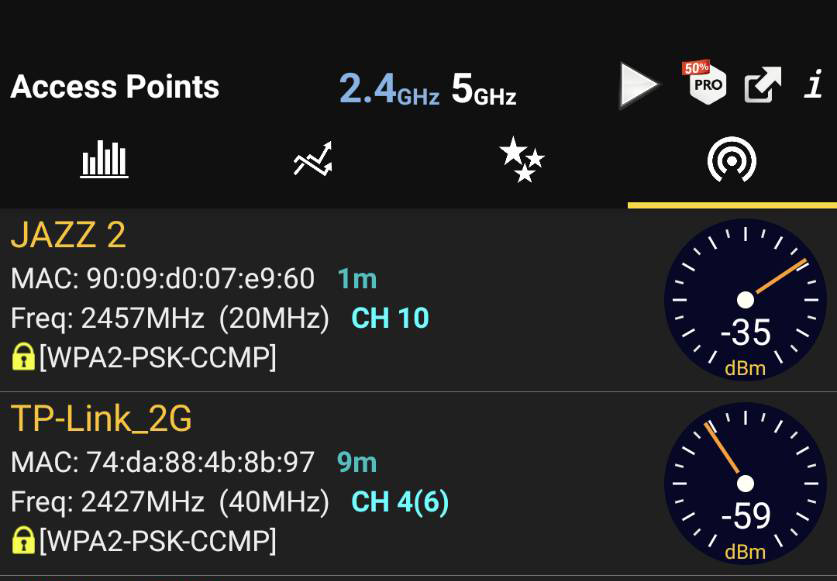
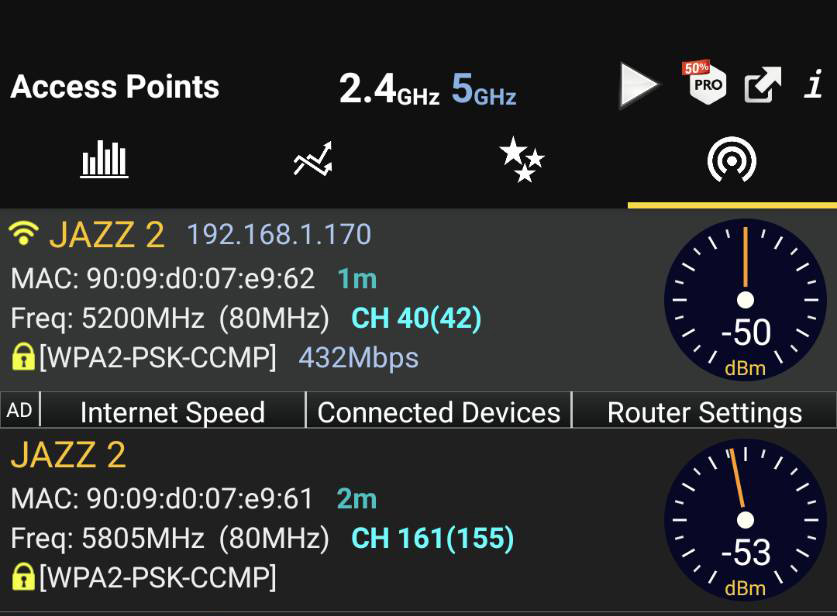
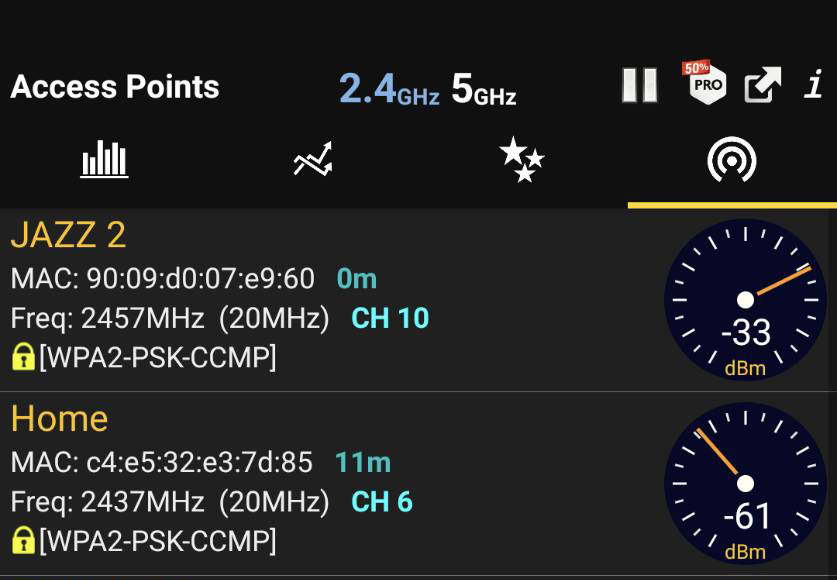
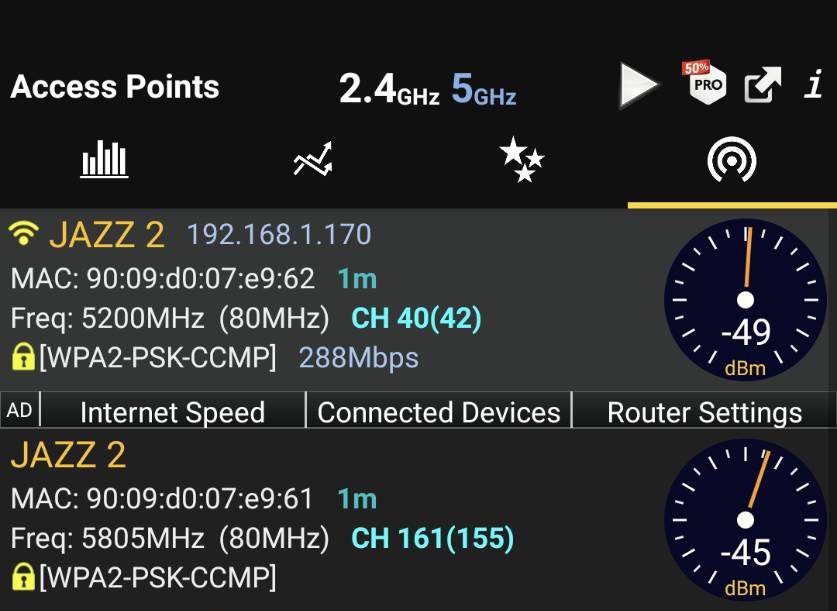
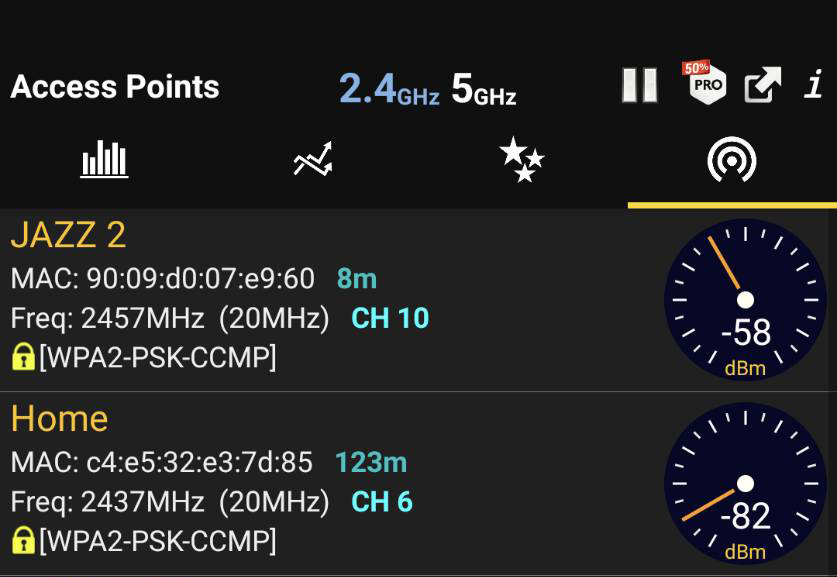
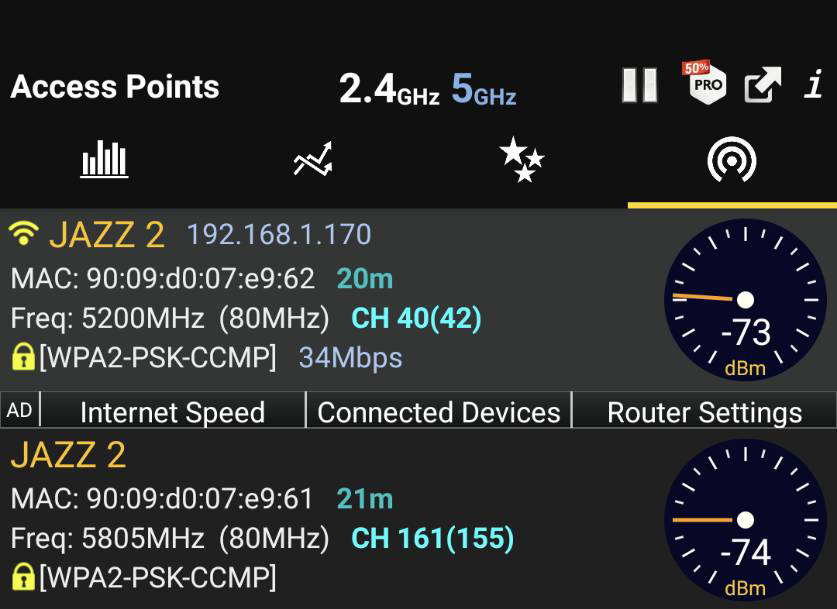
總結
我覺得 Synology RT6600ax 無論是在設定與功能操作上都非常簡單,它更提供 NAS 才有的資料存取和多媒體資料播放功能,也能設定網路印表機,所有的功能都能自己摸索來運作起來。無線 Wi-Fi 分享的功能也是很多,包含實用的設定使用權限,無論是家用或者是商用空間環境都能善加利用;重點是 Wi-Fi 訊號十分穩定,資料傳輸的速度也是很快,有線網路還支援到 2.5GbE,並能選擇切換給 WAN 使用。無論是要透過極高速光纖或者將來可能會更加普及的 5G (電信商)網路分享器,都能讓你在連網際網路下載像是遊戲片的 1GB 大檔案,也能在彈指之間完成下載的任務!
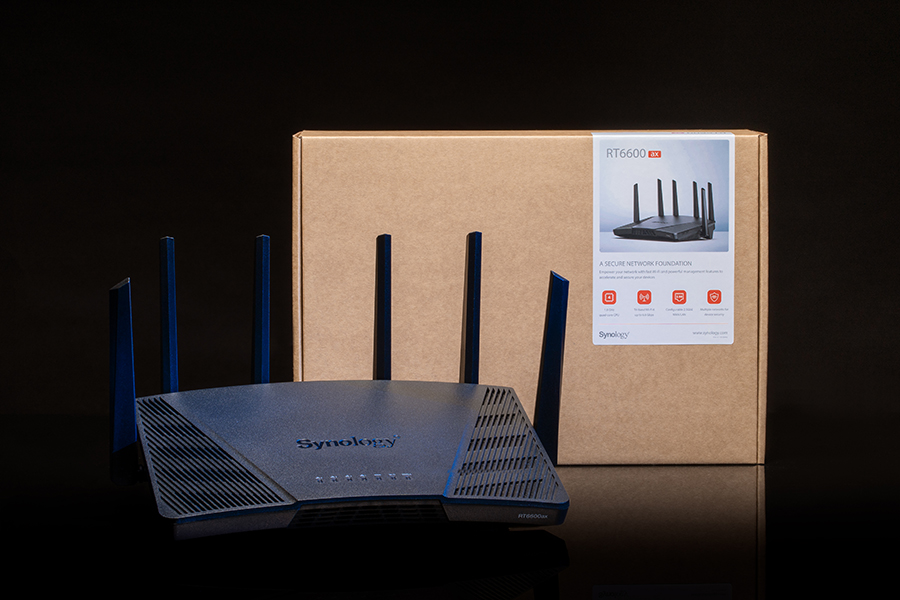
當然有了 Synology RT6600ax 後,家裡成員就算都要各自觀賞自己用的追劇設備來看4K影片也不成問題,例如媽媽在客廳追劇、爸爸在臥室玩PS5與下載新遊戲,小朋友在書房看平板或玩 Swtich 遊戲都沒問題。目前 Synology 除了推出有 RT6600ax 之外,還有較早推出的 RT2600ac,以及支援 Mesh 的 MR2200ac;這兩款機種要到今年第三季就會支援 SRM 1.3.1,到時候 RT6600ax 就可以跟先前機種一起組 mesh,讓你的網路串接更加方便與強大囉!

其實 Synology RT6600ax 功能相當強大,且能面對龐大同時連線裝置的需求,因此在商用空間更能滿足裝置聯網的需求,讓大家不用再面對經常斷線的網路而氣得跳腳,真的是很划得來的網路設備投資呢!
臉書留言